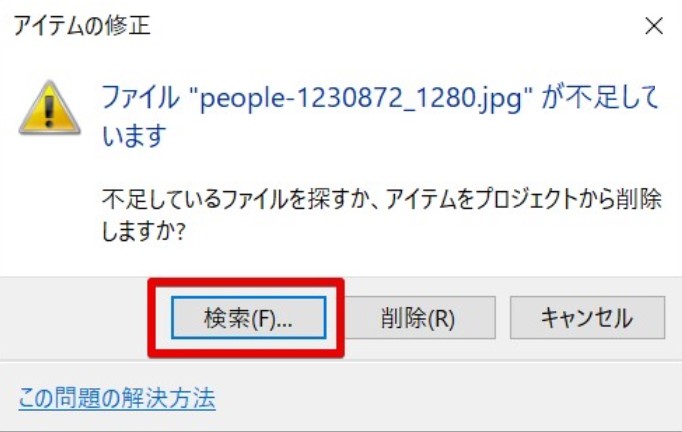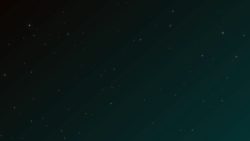ムービーメーカーで動画編集をしているときにしばしば起きる問題が、最後に動画として出力しようとしたところエラー表示が出て保存が出来ないという問題です。これらの多くはメモリ不足や素材を移動してしまったことが原因です。動画編集初心者の方ほど陥りやすい問題で、編集にたくさんの時間を掛けたのに最後の出力がうまくいかずに泣く泣く編集を断念するという方も少なくありません。このページではムービーメーカーで保存できないときの原因と、その対処方法についてまとめてご紹介しています。
動画テンプレートなら編集も簡単
無料でも使えるのに、使わないのはもったいないかも。今すぐダウンロード。
ムービーメーカーで保存できない主な原因
ムービーメーカーで保存が出来ないときの主な原因はメモリ不足か素材を移動もしくはリネームしてしまったことによるファイルの参照エラーです。
- メモリ容量が追い付かないほど長編の動画編集をしてしまった(メモリ不足)
- 物理的にパソコンのメモリ容量が少なすぎる(メモリ不足)
- 編集に使っていた写真や動画を別の場所に移動したもしくは名前を変えてしまった(ファイル参照エラー)
メモリ不足が原因の時
メモリ不足が起きる主な原因は以下のようなパターンです。
- 30分、1時間、2時間等の本当の長編動画をムービーメーカーで編集
- パソコンが古くメモリが1-2ギガ程度しか積んでいない
メモリが不足しているときのエラーメッセージと症状
「ムービーメーカープロジェクトに不足しているファイルまたは使用できないファイルが含まれているためムービーを保存できません。「オプション」でファイルの準備が有効になっていることを確認するか,該当するファイルを削除してからもう一度やり直してください。」
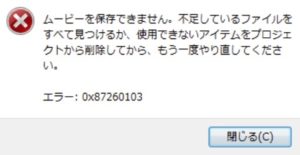
もしくはムービーの保存中に特定の時間でフリーズする状態。
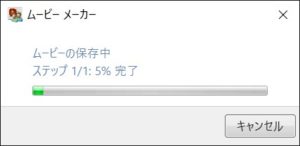
上記のようなメッセージが表示されたり、完全にフリーズしてしまうときは、パソコンの物理的なメモリ不足か、32bitアプリケーションが扱うことのできるメモリ容量を超えてしまった可能性があります。ムービーメーカーは32bitアプリケーションなので、仮にパソコンには8ギガ程度のメモリを積んでいたとしても、アプリケーションが利用できるメモリ容量は3ギガ程度に制限されます。読み込んだ動画や写真素材をメモリ上にキャッシュできる限界を超えたことが原因である可能性が高いです。
メモリ不足問題の場合の対処
メモリの不足が原因である可能性が高いようであれば、お使いのパソコンで保存時にエラーが出なくなるまでプロジェクトそのものを軽量化する方法がもっとも有効です。長編の状態そのままで何かしらの出力方法を考えても、不可能と言える部類のエラーなので、分割や軽量化で対応を考えましょう。
- 長編にこだわる場合には10-15分程度の複数の編集プロジェクトに分割して出力する
- パソコンの搭載メモリが本当に少ないようであれば、メモリを買って足す(4ギガ以下の方は効果あり)
ファイル参照エラーが原因の場合
ムービーメーカーで動画編集を行っていた時に使用していた写真や動画素材を、別のフォルダに移動してしまったり名前を変更してしまったりするとファイルの参照エラーが起きます。
- 編集に利用していた写真や動画を別の場所に移動してしまった(自分で整理してしまった)
- 編集に利用していた素材の名前を変更してしまった
編集時に利用したファイルの場所や名前は、動画編集ソフトが読み込むうえでパス(住所のようにファイルのある場所を示す)を生成するのにとても重要です。ムービーメーカーに限らずファイル参照を必要とするソフトでは初歩中の初歩の領域のお話ではあるので、動画編集初心者の方はこの機会にしっかり記憶しておくと良いでしょう。
ファイル参照エラー時のエラーメッセージ
「ファイル”〇〇”が不足しています。
不足しているファイルを探すかアイテムをプロジェクトから削除します」
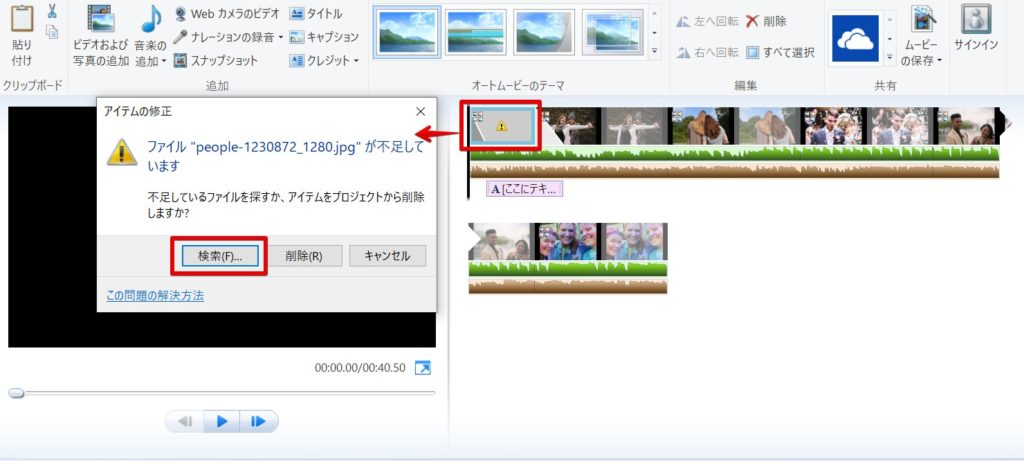
上記のようなメッセージが出たときは、ファイルを移動もしくはリネームしたことが原因のファイル参照エラーです。この問題は編集時のファイルと再リンクする作業を行うだけなので、比較的早く回復させることが出来ます。
ファイル参照エラー時の対応
不足しているファイルをダブルクリックすると表示されるボックスから、「検索」を押して自分で名前や場所を変えてしまった実際の写真や動画ファイルを参照して指定しましょう。これだけで復旧が出来ますが、色々なフォルダに格納してしまったり元のファイルを削除してしまった場合には少し面倒です。その場合はファイルを参照しやすいところに移動してからやるとスムーズな復旧が可能です。